Kako vklopim video v Sony Vegasu?
Recimo, med delom pri katerem koli projektu opazite, da se ena ali več video datotek vrti v napačno smer. Vklop videoposnetka ni tako enostaven kot slika - za to morate uporabiti urejevalnik videoposnetkov. Pregledali bomo videorekorder s programom Sony Vegas Pro.
V tem članku se boste naučili o dveh načinih v Sony Vegasu, s katerimi lahko spremenite videoposnetek: ročni in samodejni ter kako odražati videoposnetek.
Vsebina
Kako vrteti video v Sony Vegas Pro
Metoda 1
Ta metoda je uporabna, če morate videoposnetek vrteti v nedoločeni kot.
1. Najprej naložite video, ki ga želite vrteti v urejevalnik videoposnetkov. Nato na sami videoposnetki poiščite ikono »Pan in Crop«.

2. Zdaj premaknite miško preko enega od vogalov videoposnetka in ko kazalec izgleda kot okrogla puščica, jo držite z levim gumbom miške in zavrtite videoposnetek pod kotom, ki ga želite. 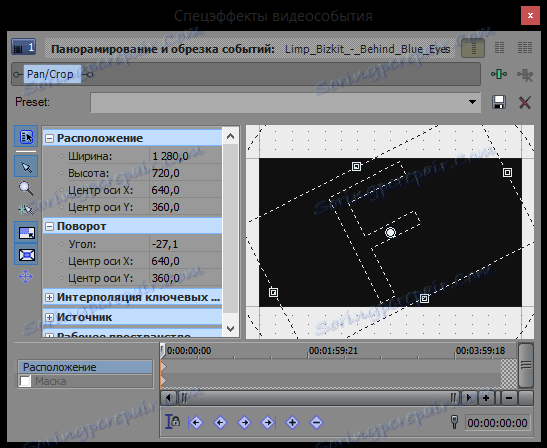
Na ta način lahko videoposnetek ročno rotirate tako, kot ga potrebujete.
Metoda 2
Druga metoda je bolje uporabiti, če želite, da video zasukate na 90, 180 ali 270 stopinj.
1. Ko prenesete videoposnetek v Sony Vegas, na levi strani, na kartici »Vsi mediji« poiščite videoposnetek, ki ga želite obračati. Z desno miškino tipko kliknite na njo in izberite "Lastnosti ..."

2. V oknu, ki se odpre, poiščite element "Rotate" in izberite želeni kot vrtenja.
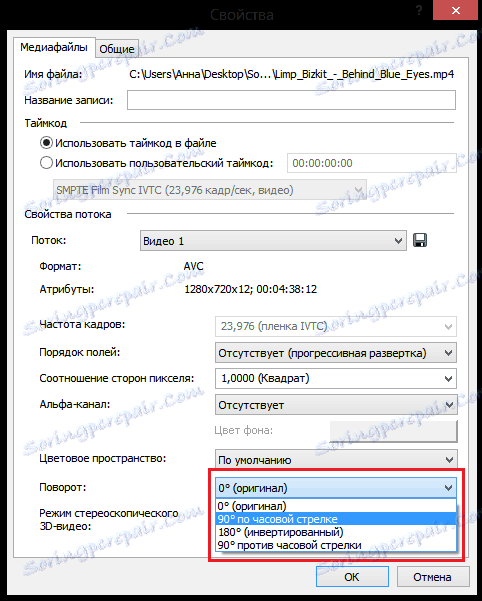
Zanimivo!
Pravzaprav lahko storite enako, ne da bi vnesli kartico »Vse medijske datoteke«, ampak z desno tipko miške kliknite na določeno video datoteko na časovni premici. In nato izberite element »Lastnosti«, pojdite na kartico »Medijske datoteke« in zavrtite videoposnetek.
Kako ogledati video v Sony Vegas Pro
Odsev video v Sony Vegasu ni težje kot obračanje.
1. Prenesite videoposnetek v urejevalnik in kliknite ikono »Pomanjšanje in obrezovanje dogodkov ...«.

2. Zdaj z desno tipko miške kliknite video datoteko in izberite želeno refleksijo.
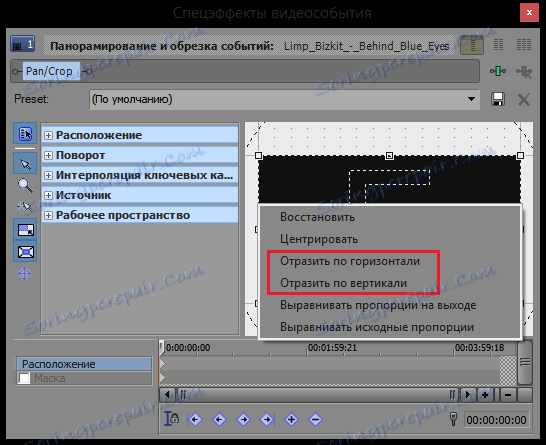
No, pogledali smo dva načina, kako vrtiti video v urejevalniku Sony Vegas Pro, in se naučili tudi, kako narediti vertikalno ali horizontalno refleksijo. Dejansko ni nič zapletenega. No, kateri načini obračanja so boljši - vsi bodo sami določili.
Upamo, lahko vam bomo pomagali!